Jak úplně odstranit Hamachi
Často se stává, že obvyklé smazání složky nebo připojení nemá za následek úplné odstranění Hamachi. V tomto případě, pokud se pokusíte nainstalovat novější verzi, může dojít k chybě, že stará verze není odstraněna, další problémy s existujícími daty a připojeními jsou také pravděpodobné.
Tento článek bude představovat několik účinných způsobů, jak zcela odstranit Hamachi, ať chce tento program nebo ne.
Obsah
Odinstalace Hamachi pomocí základních prostředků
1 . Klepněte na ikonu systému Windows v levém dolním rohu ("Start") a pomocí příkazu "Přidat nebo odebrat programy" zadejte text.
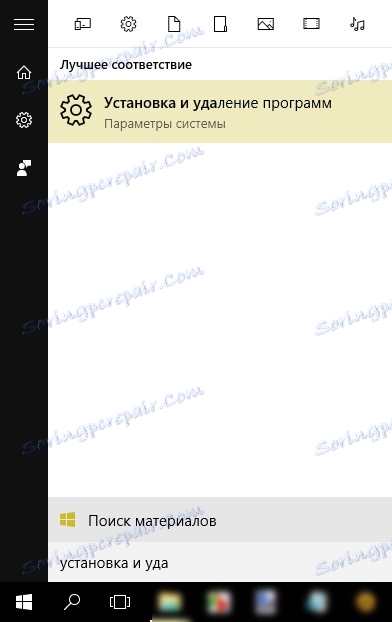
2 . Najdeme a vybereme aplikaci "LogMeIn Hamachi", poté klikněte na "Smazat" a postupujte podle dalších pokynů.
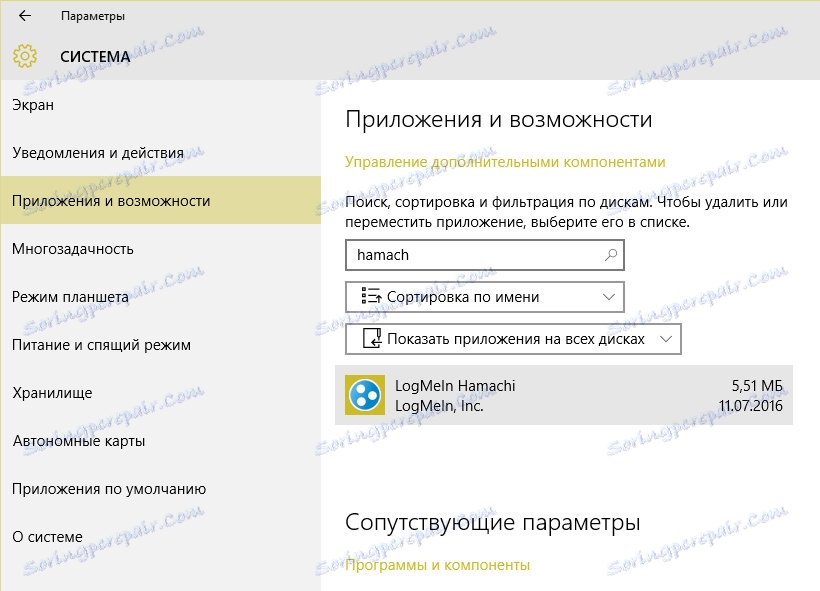
Ruční demontáž
Stává se, že odinstalátor se nespustí, objeví se chyby a někdy se program vůbec nenachází v seznamu. V takovém případě musíte udělat vše sami.
1 . Program zavřete kliknutím pravého tlačítka na ikonu vpravo dole a výběrem možnosti "Konec".
2 . Zakažte připojení sítě Hamachi ("Centrum sítí a sdílení - změňte nastavení adaptéru").
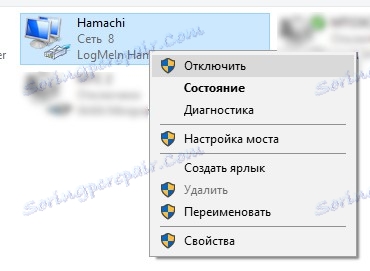
3 . Odstraňte složku programu LogMeIn Hamachi z adresáře, kde byla instalace provedena (ve výchozím nastavení jsou ... Program Files (x86) / LogMeIn Hamachi). Chcete-li zjistit, kde přesně stojí program, můžete kliknout pravým tlačítkem myši na zástupce a vybrat "Umístění souboru".
Zkontrolujte, zda jsou služby adresářů v protokolu LogMeIn na následujících adresách:
- C: / Uživatelé / Vaše uživatelské jméno / AppData / Local
- C: / ProgramData
Pokud ano, odstraňte je.
V systémech Windows 7 a 8 může být jiná složka se stejným názvem na adrese: ... / Windows / System32 / config / systemprofile / AppData / LocalLow
nebo
... Windows / system32 / config / systemprofile / místní nastavení / AppData / LocalLow
(vyžadují se práva administrátora)
4 . Odstraníme síťové zařízení Hamachi. Chcete-li to provést, přejděte na "Správce zařízení" (prostřednictvím ovládacího panelu nebo hledání v "Start"), najděte síťový adaptér, klepněte pravým tlačítkem myši a klikněte na tlačítko "Odstranit".
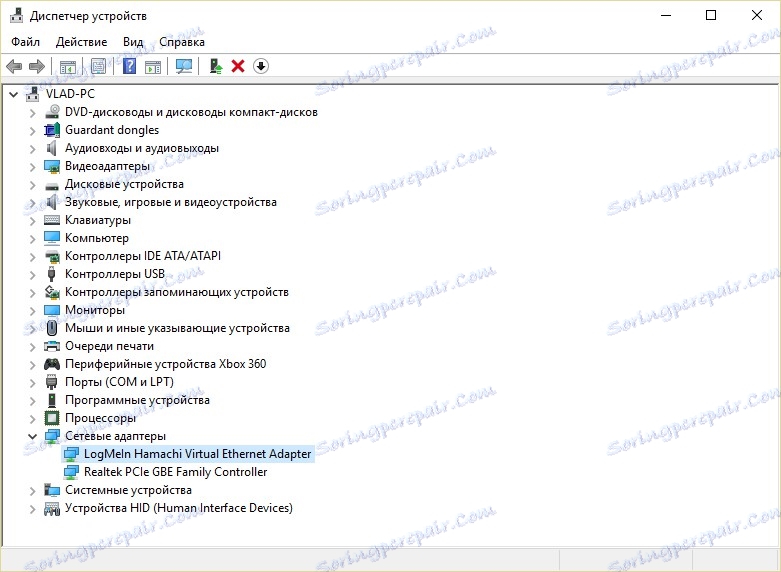
5 . Odstraňte klíče v systémovém registru. Stiskněte klávesy "Win + R", zadejte "regedit" a klikněte na "OK".
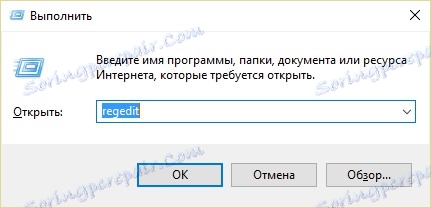
6 . Nyní hledáme a odstraňujeme následující složky vlevo:
- HKEY_LOCAL_MACHINE / SOFTWARE / LogMeIn Hamachi
- HKEY_LOCAL_MACHINE / SYSTEM / CurrentControlSet / Services / hamachi
- HKEY_LOCAL_MACHINE / SYSTÉM / CurrentControlSet / Services / Hamachi2Svc
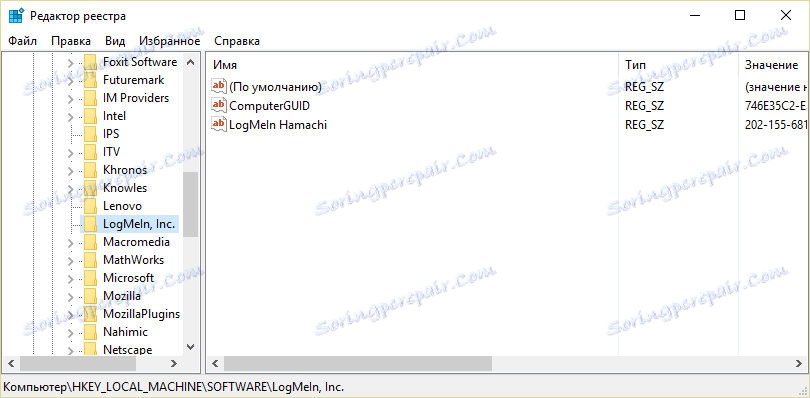
Pro každý ze tří zmíněných složek klikněte pravým tlačítkem a klikněte na "Smazat". S registrem jsou vtipy špatné, buďte opatrní a neodstraňujte je zbytečně.
7 . Zastavili jsme tunelovací službu Hamaci. Stiskněte klávesy "Win + R" a zadejte "services.msc" (bez uvozovek).
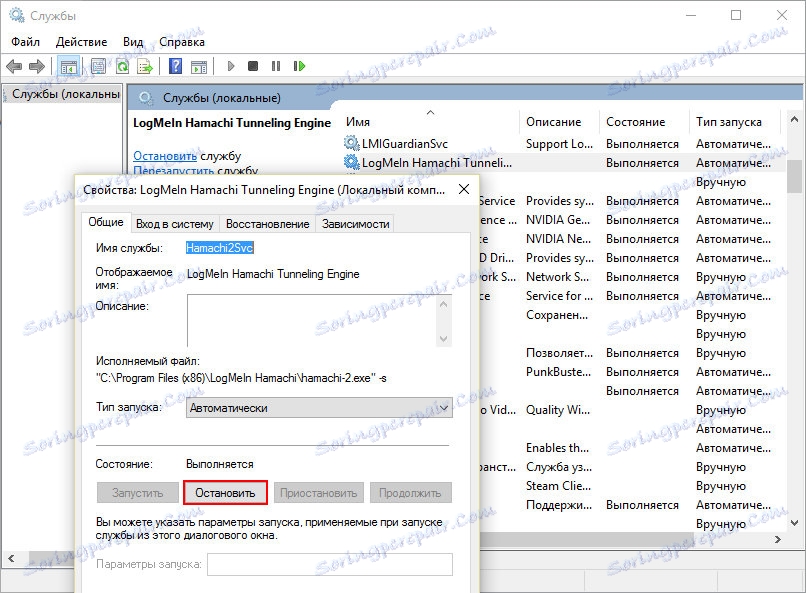
V seznamu služeb naleznete "Tunneling Engine Logmein Hamachi", klikněte na levé tlačítko a klikněte na tlačítko Stop.
Důležité: název služby bude zvýrazněn nahoře, zkopírován, bude užitečný pro další, poslední položku.
8 . Nyní zrušte proces zastavení. Znovu stiskněte "Win + R" na klávesnici, ale nyní zadejte "cmd.exe".
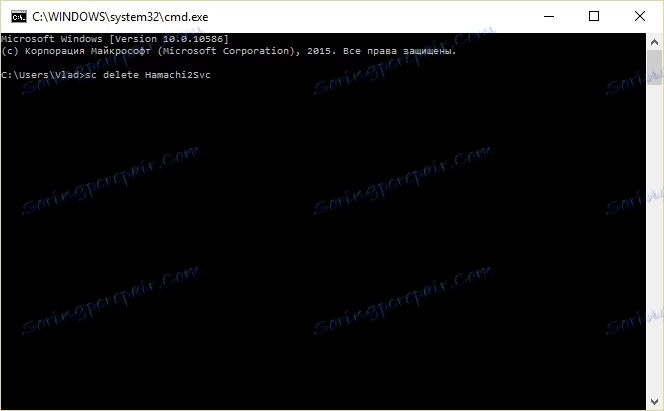
Zadejte příkaz: sc smazat Hamachi2Svc
, kde Hamachi2Svc je název bodu kopírovaného v bodě 7.
Restartujeme počítač. Všechno, teď z programu zbývají žádné stopy! Zbytková data již nebudou způsobovat chyby.
Používání programů třetích stran
Pokud jste zcela neodstranili Hamachi buď základní metodou, nebo ručně, můžete použít další programy.
1 . Například program CCleaner . V sekci "Nástroje" najděte "Odinstalování programů", v seznamu vyberte "LogMeIn Hamachi" a klikněte na "Odinstalovat". Nezaměňujte, náhodou netiskněte "Odstranit", jinak zkratky programu budou jednoduše smazány a budete muset použít manuální odstranění.
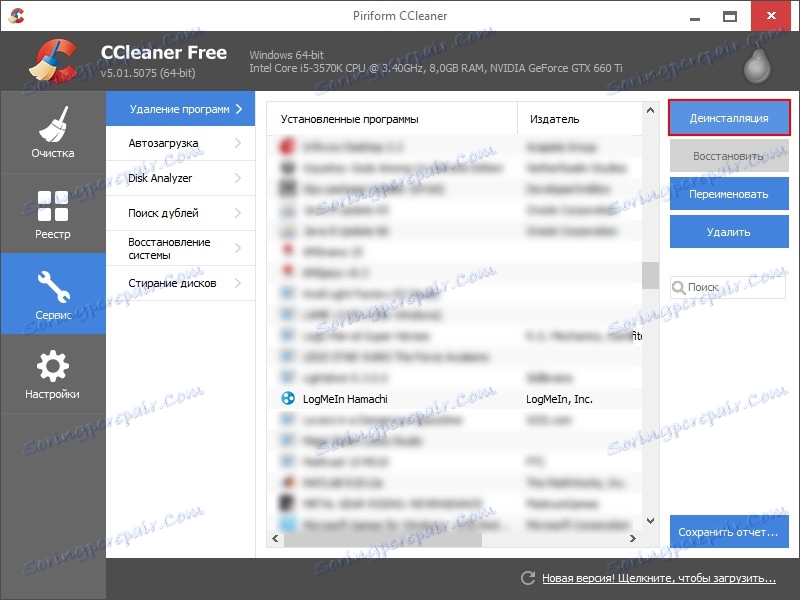
2 . Standardní nástroj pro odstranění programů systému Windows je také lepší opravit a stále se ho snažíte odstranit, oficiálně, abych tak řekl. Chcete-li to provést, stáhněte si z webových stránek společnosti Microsoft diagnostický nástroj . Dále upozorňujeme na problém s odstraněním, vyberte nešťastnou "LogMeIn Hamachi", souhlaste s pokusem o smazání a nadějí na konečný stav "Vyřazen".
Seznamuje se se všemi způsoby úplného odstranění programu, jednoduché a ne moc. Pokud se při přeinstalaci stále vyskytnou problémy, některé soubory nebo data stále byly zmeškány, zkontrolujte je znovu. Situace může být také spojena s poruchou v systému Windows, možná stojí za to použít jeden z nástrojů služby - Tuneup Utilities , například.
